Jatkamme sarjaamme temppuja ja vinkkejä tuoda maksimaalinen suorituskyky Apple Watchiin ja tällä kertaa teemme sen yhdellä niistä toiminnoista, jotka voidaan luokitella OLENNAISEKSI, joten isoilla kirjaimilla, koska kellonäytön koko on pienempi, zoomaus, jota käytämme varmasti paljon, ja siksi aktivoimme sen, konfiguroimme sen ja opimme käyttämään sitä.
Apple Watchin zoomauksen aktivointi
että aktivoi zoomaus Voimme tehdä sen kahdella tavalla tai pikemminkin kahdesta paikasta, joten voit valita niistä, joista pidät eniten.
Apple Watchissa
Aktivoi zoomaus itse Apple Watchista Se on yksi yksinkertaisimmista asioista, seuraa vain polkua Asetukset → Yleiset → Esteettömyys → Zoom ja aktivoimme sen:
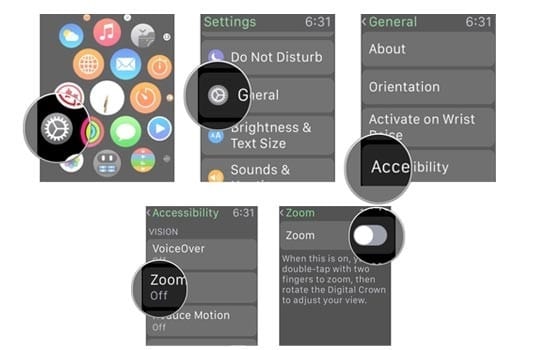
IPhonen Apple Watch -sovelluksesta
Jos edellinen menetelmä on helppo, en edes kerro kuinka yksinkertainen se on aktivoi Apple Watchin zoomaus iPhonesta. Pohjimmiltaan prosessi on sama: avaa Apple Watch -sovellus iPhonessa ja seuraa Yleiset → Esteettömyys → Zoom-reittiä, aktivoi se ja määritä zoomausaste, jonka haluamme suorittaa, kun käytämme tätä toimintoa (jotain, joka sisältä Apple Watch Emme ole pystyneet määrittämään, joten sen tekeminen iPhonesta on yhtä yksinkertaista, mutta täydellisempää). Voit valmistua Apple Watchin zoomaus asteikolla, joka menee välillä 1,2-15, ja tätä varten sinun tarvitsee vain käyttää näytöllä näkyvää diaa.
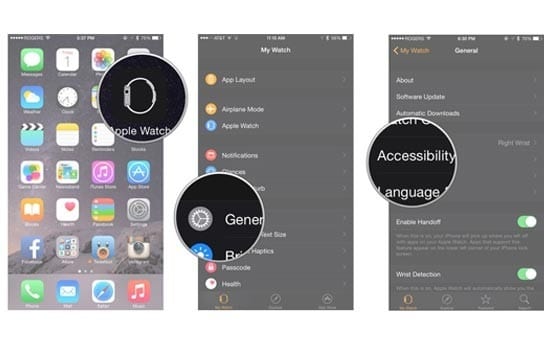
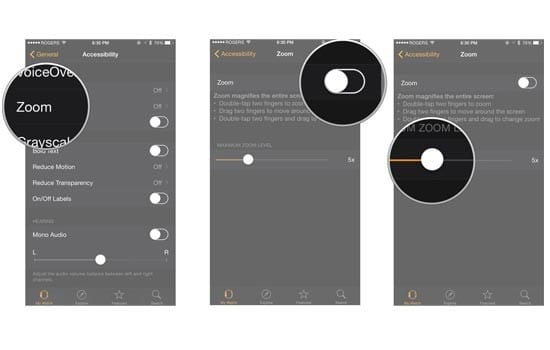
Nyt kun meillä on aktivoi ja konfiguroi Apple Watchin zoomauksen, josta pidät paljon varsinkin kun käytät Mapsin kaltaisia sovelluksia, katsotaanpa, miten sitä käytetään.
Kuinka zoomata Apple Watchia
Jos haluat aktivoida zoomaustoiminnon, voit tehdä sen kaksoisnapauta kahdella sormella näyttöä. Siitä lähtien voit käyttää zoomaus sinun Apple Watch "Puristaminen" kahdella sormella näytöllä, täsmälleen sama kuin teet näytölläsi iPhone tai iPadilla tai käyttämällä Digital Crownia. Joissakin sovelluksissa, kuten Maps, voit käyttää suoraan digitaalisen kruunun zoomausta tai nipistää ilman, että sinun on kaksoisnapsautettava näyttöä.
Ja nyt jätän sinulle tämän supervideon yhteenvedon kaikesta mitä olemme nähneet epäilyjen poistamiseksi on vain 35 sekuntia, joten näet kuinka helppoa se on.
Jos pidit tästä viestistä, älä missaa monia muita vinkkejä, temppuja ja oppaita osastossamme Oppaat. Ja jos sinulla on epäilyksiä, sisään Sovelletut kysymykset Voit esittää kaikki kysymykset ja auttaa myös muita käyttäjiä selvittämään epäilyt.
Ahm! Ja älä missaa viimeisintä Podcastia !!!
LÄHDE | iMore